Plano de fundo ou papel de parede da área de trabalho não aparece no Windows 11/10

A área de trabalho é a casa do nosso PC, e os papéis de parede definem o clima para isso. Temos a capacidade de personalizar ou alterá-lo ao seu gosto. Podemos usar nossas próprias imagens, bem como as imagens padrão. Alguns usuários reclamam que o plano de fundo da área de trabalho ou papel de parede em seu PC desapareceu. Neste guia, temos várias soluções para ajudá-lo se o plano de fundo ou papel de parede da área de trabalho não estiver aparecendo no Windows 11/10 .
Plano de fundo ou papel de parede da área de trabalho não aparece no Windows 11/10
Se o plano de fundo ou papel de parede da área de trabalho não estiver sendo exibido ou tiver desaparecido em seu PC com Windows 11/10, as seguintes correções podem ajudá-lo a corrigir o problema.
- Alterar tipo de plano de fundo
- Verifique a imagem de fundo
- Desabilitar a remoção de imagens de fundo
- Ajustar as configurações de energia
- Ativar o Windows
Vamos mergulhar nos detalhes de cada método e corrigir o problema.
1] Alterar o tipo de plano de fundo
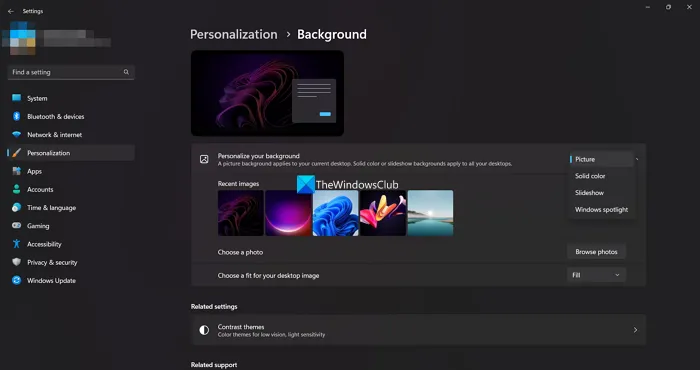
Há uma chance de que o plano de fundo esteja definido para uma cor sólida ou alguma outra configuração diferente da imagem que você selecionou. Você precisa configurá-lo de volta para “Imagem” ou “Apresentação de slides” de sua escolha para ver o plano de fundo ou papel de parede de sua escolha na área de trabalho novamente.
Para alterar o tipo de plano de fundo,
- Pressione Win + I para abrir o aplicativo Configurações.
- Clique em Configurações de personalização .
- Clique na guia Plano de fundo à direita.
- Ao lado da opção Personalizar plano de fundo , clique no botão suspenso e selecione o tipo de plano de fundo que deseja definir.
Verifique se o problema foi corrigido e se o plano de fundo da área de trabalho voltou.
2] Verifique a imagem de fundo
Certifique-se de que a imagem que você definiu como plano de fundo não esteja corrompida e não esteja em um formato compatível para definir como plano de fundo. Se você puder abri-lo no aplicativo Fotos sem problemas, poderá defini-lo como plano de fundo. Certifique-se de que a imagem de plano de fundo esteja correta antes de defini-la como plano de fundo.
3] Desative a remoção de imagens de fundo
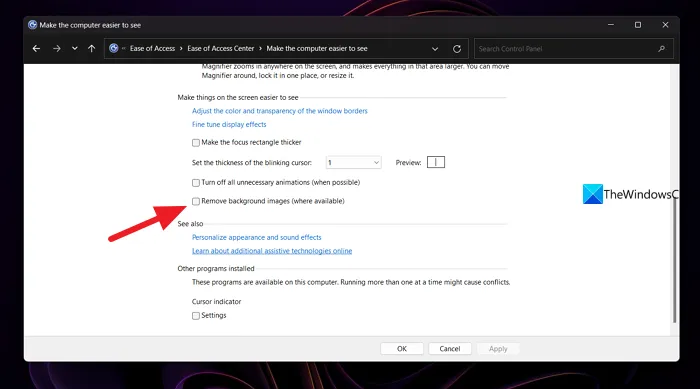
Outra possibilidade de que o papel de parede da área de trabalho não esteja aparecendo está relacionada a uma configuração no Painel de controle. Você precisa desativar ou desmarcar a caixa ao lado do botão “Remover imagens de fundo”. Para fazer isso, abra o Painel de Controle no menu Iniciar e vá para a guia Facilidade de Acesso. Em seguida, selecione Otimizar exibição visual. Role para baixo até a seção “Melhorar a visibilidade da tela” e certifique-se de que “Remover imagens de fundo (quando disponíveis)” esteja desmarcado. Em seguida, clique em OK. Isso deve corrigir o problema. Se não, siga os métodos abaixo.
4] Ajuste as opções de energia
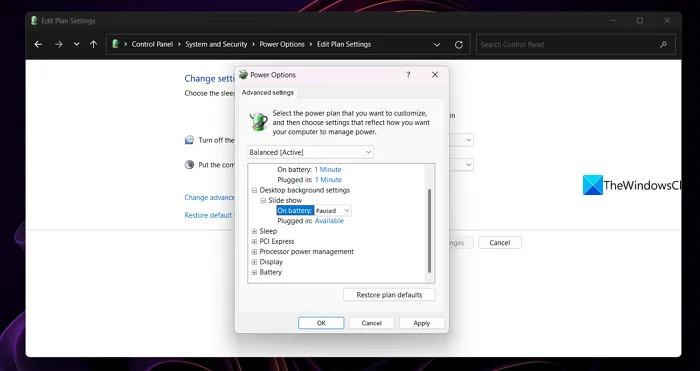
Se você definiu uma apresentação de slides de pasta como imagem de fundo e ela desapareceu, esse método resolverá o problema. Abra o Painel de Controle no menu Iniciar e clique em Sistema e Segurança. Selecione “Opções de energia” e clique em “Alterar configurações do plano” ao lado do plano de energia selecionado. A janela Editar configurações do plano é aberta. Clique em “Alterar configurações avançadas de energia”. A janela pop-up de opções de energia será aberta. Role para baixo até as configurações de plano de fundo da área de trabalho e expanda-o. Em seguida, expanda a apresentação de slides e defina a opção Pausar como Disponível e clique em OK. Verifique se o problema foi resolvido.
5] Ative o Windows
Se o seu Windows 11/10 não for ativado dentro de um determinado tempo, seu plano de fundo desaparecerá automaticamente e ficará preto com um prompt para ativar o Windows na parte inferior da tela. Você precisa ativá-lo o mais rápido possível para recuperar a imagem de fundo.
Por que meu papel de parede da área de trabalho não está aparecendo?
Pode haver vários motivos pelos quais o papel de parede da área de trabalho não é exibido. Você pode ter selecionado uma cor sólida como o tipo de papel de parede da área de trabalho, ou a imagem selecionada não é suportada como papel de parede da área de trabalho ou pode estar corrompida. Se você configurou uma apresentação de slides para uma pasta, o plano de energia pode pausar a duração da bateria.
Por que meu fundo é preto?
O tipo de plano de fundo da área de trabalho pode estar definido para cor sólida e preto, ou o papel de parede escolhido pode estar corrompido ou ausente. Você pode até ver um fundo preto se a versão do Windows que você está usando não estiver ativada.
Fonte: Clube do Windows



Deixe um comentário